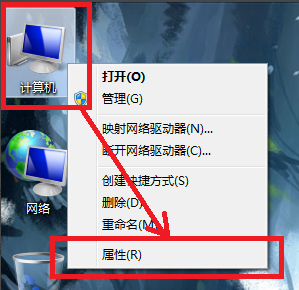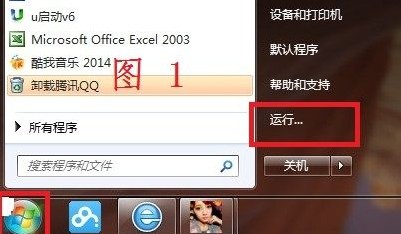win7电脑进入休眠后无法使用鼠标唤醒的详细解决方法(图文)
- 编辑:飞飞系统
- 时间:2021-12-15
最近有使用win7系统的网友反映,他的电脑每次进入休眠模式之后,无论怎么点击鼠标都无法将电脑给唤醒,只有点击键盘上的按键才可以将电脑给唤醒。这让他非常的不习惯,想要咨询一下有什么方法能够让鼠标可以唤醒电脑。针对这种情况飞飞系统小编今天给大家分享一下win7电脑进入休眠后无法使用鼠标唤醒的详细解决方法,有需要的朋友一起来看看吧!
1、点击桌面左下角,选择控制面板,如下图所示。
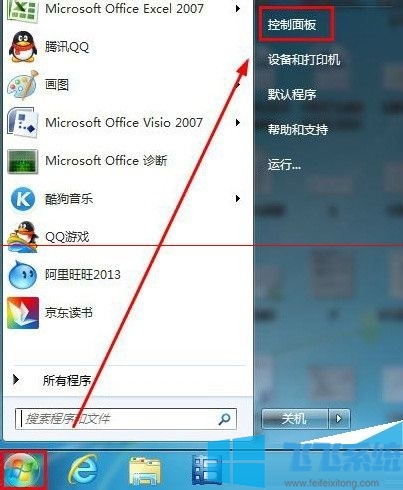
2、在打开的控制面板界面中,为了找到我们需要设置的图标,首先将查看方法改为大图标。
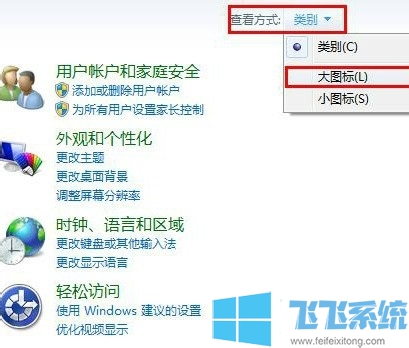
3、然后从所有图标中找到鼠标选项并点击进入鼠标属性设置。
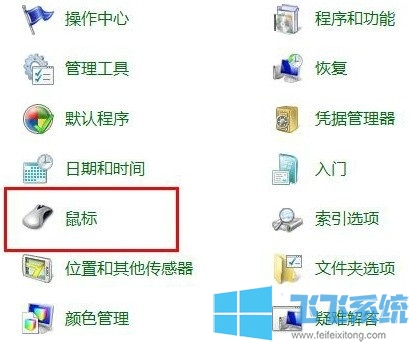
4、在鼠标属性窗口中找到并单击硬件标签,在设备中选择HID-complicantmouse,然后单击属性按钮。
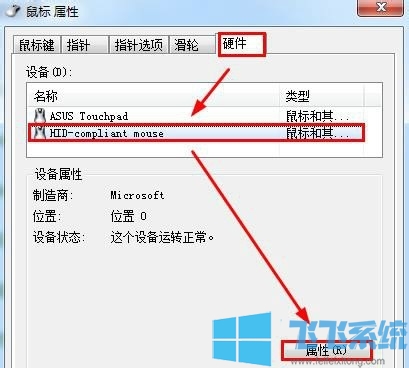
5、此时将进入驱动属性窗口,单击常规下的变更设置标签。
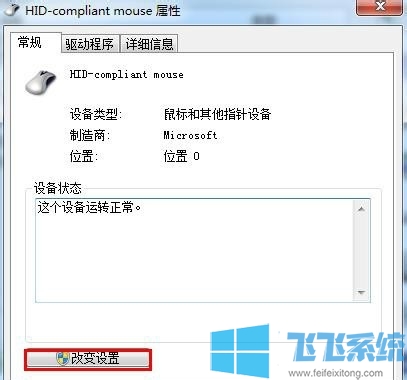
6、然后在出现的界面中选择电源管理标签,检查以下允许该设备唤醒计算机,最后单击确定按钮完成设置。
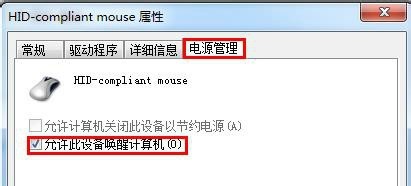
以上就是win7电脑进入休眠后无法使用鼠标唤醒的详细解决方法,大家按照上面的方法来进行设置后,就可以通过鼠标来唤醒休眠中的win7系统了。
win7电脑进入休眠后无法使用鼠标唤醒的详细解决方法
1、点击桌面左下角,选择控制面板,如下图所示。
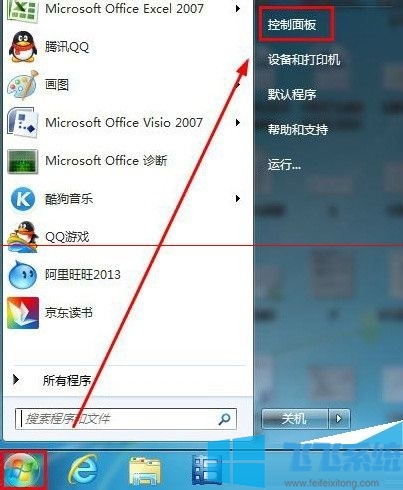
2、在打开的控制面板界面中,为了找到我们需要设置的图标,首先将查看方法改为大图标。
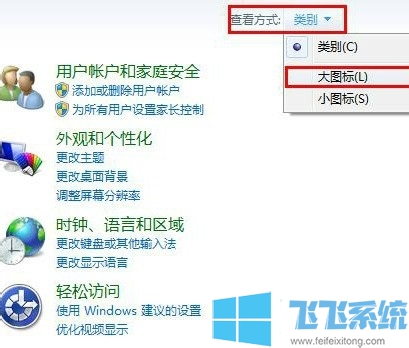
3、然后从所有图标中找到鼠标选项并点击进入鼠标属性设置。
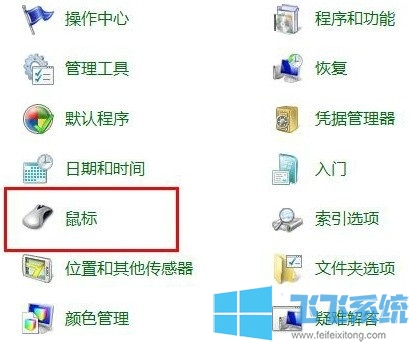
4、在鼠标属性窗口中找到并单击硬件标签,在设备中选择HID-complicantmouse,然后单击属性按钮。
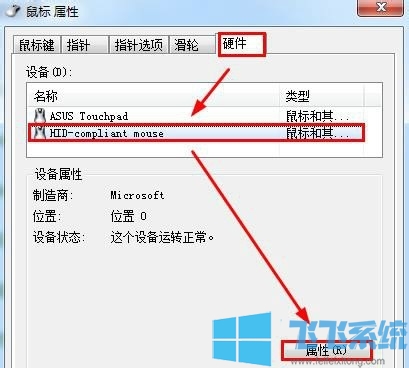
5、此时将进入驱动属性窗口,单击常规下的变更设置标签。
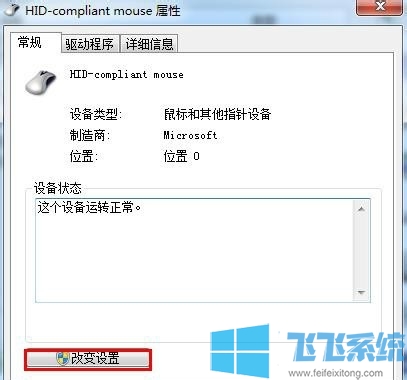
6、然后在出现的界面中选择电源管理标签,检查以下允许该设备唤醒计算机,最后单击确定按钮完成设置。
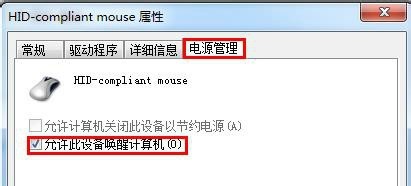
以上就是win7电脑进入休眠后无法使用鼠标唤醒的详细解决方法,大家按照上面的方法来进行设置后,就可以通过鼠标来唤醒休眠中的win7系统了。